par Martin Brinkmann le 12 septembre 2021 dans Astuces Windows – 3 commentaires
L'un des pré-requis pour Windows 11 est TPM 2.0, le Trusted Platform Module selon Microsoft. Alors que Windows 11 s'installera sur les appareils avec TPM 1.2, certaines fonctionnalités peuvent ne pas être disponibles dans ce cas.
En 2016, nous avons publié un guide pour savoir si un ordinateur Windows prend en charge TPM. Microsoft a révélé à l'époque que tous les nouveaux PC devraient prendre en charge TPM 2.0 et l'avoir activé. Les appareils existants n'ont pas été affectés par la décision à l'époque.
Maintenant, avec Windows 11 vient une autre poussée pour appliquer TPM 2.0 sur les appareils Windows. Microsoft affirme que la plupart des appareils vendus au cours des 5 dernières années prennent en charge TPM 2.0, et réitère que TPM 2.0 est requis car il alimente des fonctionnalités de sécurité telles que Bitlocker ou Windows Hello.
Microsoft reconnaît que TPM 2.0 peut ne pas être activé sur les appareils même si la fonctionnalité est prise en charge. Windows 11 peut ne pas s'installer sur ces appareils, même si toutes les autres exigences système sont remplies.
La société a publié un guide qui explique comment savoir si le TPM est activé et comment l'activer sur les appareils s'il est pris en charge.
Les utilisateurs de Windows qui exécutent Windows 10, la seule version de Windows avec un chemin de mise à niveau direct vers Windows 11, peuvent vérifier la prise en charge du TPM des deux manières suivantes :
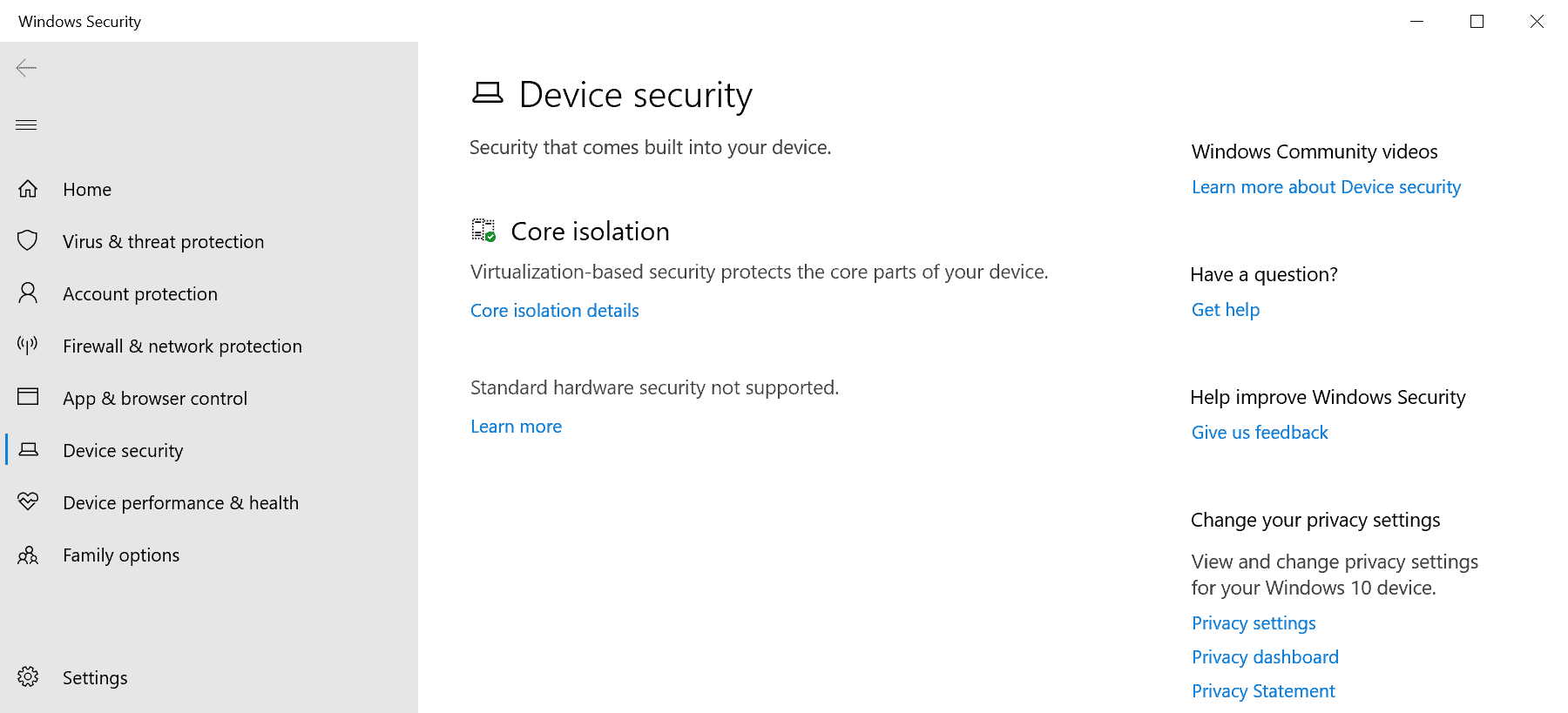
- Ouvrez l'application Paramètres, par exemple en sélectionnant Démarrer > Paramètres, ou avec le raccourci clavier Windows-I.
- Allez à Mettre à jour & Sécurité > Sécurité Windows > Sécurité de l'appareil.
- TPM n'est pas disponible si le processeur de sécurité n'est pas affiché sur la page qui s'ouvre.
- Le TPM est disponible si le processeur de sécurité est affiché. Dans ce cas, sélectionnez Processeur de sécurité pour vérifier la version de la spécification et savoir s'il s'agit de TPM 1.2 ou TPM 2.0.
La deuxième méthode utilise Microsoft Management Console :
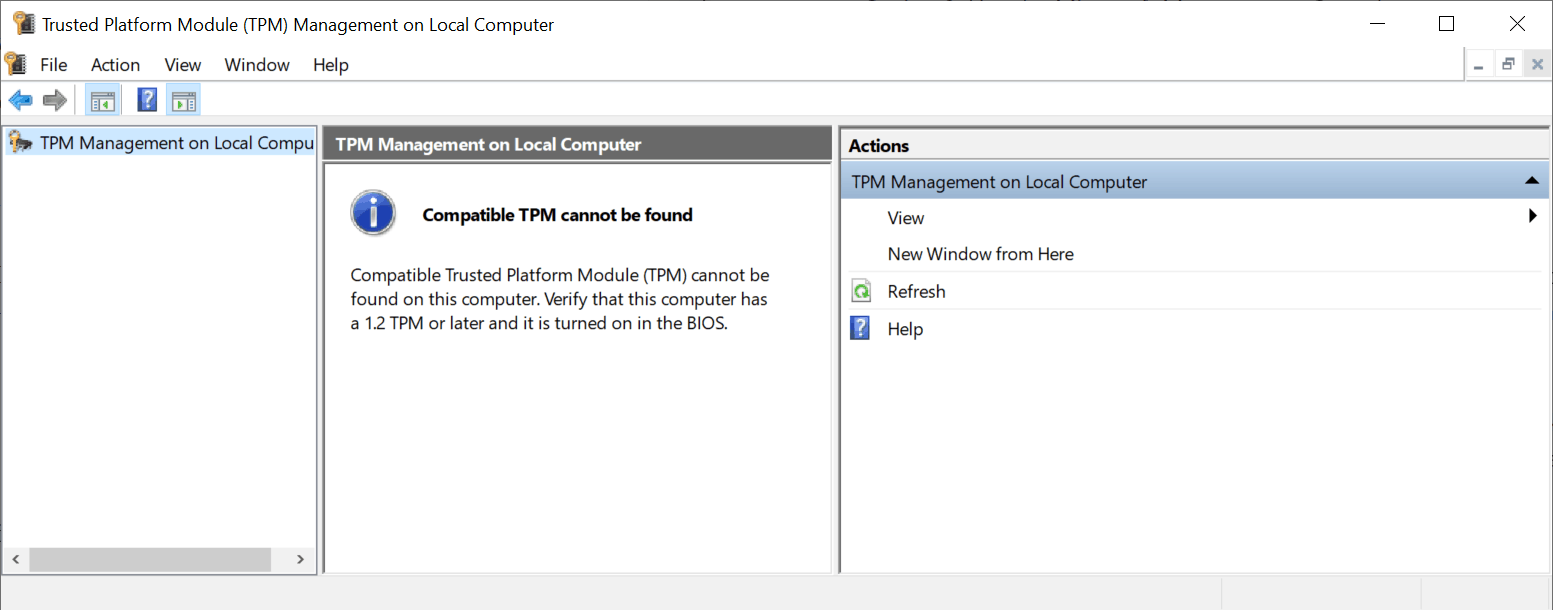
- Utilisez Windows-R pour ouvrir la boîte d'exécution.
- Tapez tpm.msc.
- La fenêtre qui s'ouvre révèle si TPM est pris en charge ou non, y compris la version s'il est pris en charge.
TPM peut toujours être pris en charge par l'appareil, même si Windows ne trouve pas de module TPM . Le TPM peut être désactivé ou activé dans le BIOS de l'appareil, et s'il est désactivé, Windows ne pourra pas le découvrir ou l'utiliser.
Microsoft suggère aux utilisateurs d'accéder à Paramètres > Mettre à jour & amp; Sécurité > Récupération > Redémarrez maintenant pour vérifier le bios UEFI. L'option de redémarrage affiche un menu au prochain redémarrage. Visitez Dépannage > Options avancées > Paramètres du micrologiciel UEFI > Redémarrez pour que l'appareil charge les paramètres UEFI au prochain redémarrage.
Les prochaines étapes dépendent de la marque et du modèle de la carte mère. Parfois, les paramètres peuvent être trouvés sous Avancé, Sécurité ou Informatique de confiance. L'option d'activation du TPM n'est pas non plus standardisée, car elle peut être étiquetée Security Device, Security Device Support, TPM State, AMD fTPM switch, AMD PSP fTPM, Intel PTT ou Intel Platform Trust Technology.
Mots de clôture
Tous les appareils Windows ne sont pas compatibles avec Windows 11, le futur système d'exploitation de Microsoft. Certains, parce qu'ils ne répondent pas aux exigences du système, d'autres, à cause d'une fonctionnalité désactivée dans le BIOS. L'implémentation du TPM dans le BIOS est chaotique et non standardisée. Les utilisateurs peu expérimentés auront du mal à savoir si le TPM est pris en charge et s'il peut être activé dans le BIOS du système.
Maintenant, vous : vos appareils prennent-ils en charge le TPM ?< /p>